最後のLive Photosは標準では、最後に選択したモードがそのまま保持される。Live Photosは撮った写真の前後の動きも記録できて楽しいが、サイズが大きくなるデメリットがある。容量を節約したい人は、Live Photosをオフにしておいてもいいだろう。自動的にLive Photosがオンに戻っているのは不便という人は、そのままこの設定を変更しないようにすればいい。
逆に、Live Photosを忘れずにオンにしたいという人は、この設定項目をオフにしておくほうがいいだろう。「設定の保持」の項目をオフにすると、カメラを起動するたびに、Live Photosがオンになる。Live Photosはシャッター音が小さく、大きな音を出すのにふさわしくない場所やシチュエーションでも活躍する。自動的にこのモードになるようにしておけば、うっかり大音量でシャッター音を鳴らして恥ずかしい思いをすることもなくなるはずだ。これはマナーモードでもシャッター音が強制的に鳴る日本版iPhoneならではのテクニック。シャッター音が無音になるアプリを入れるよりお手軽なので、試してみることをオススメしたい。
3.動画はサイズやフレームレートを設定する
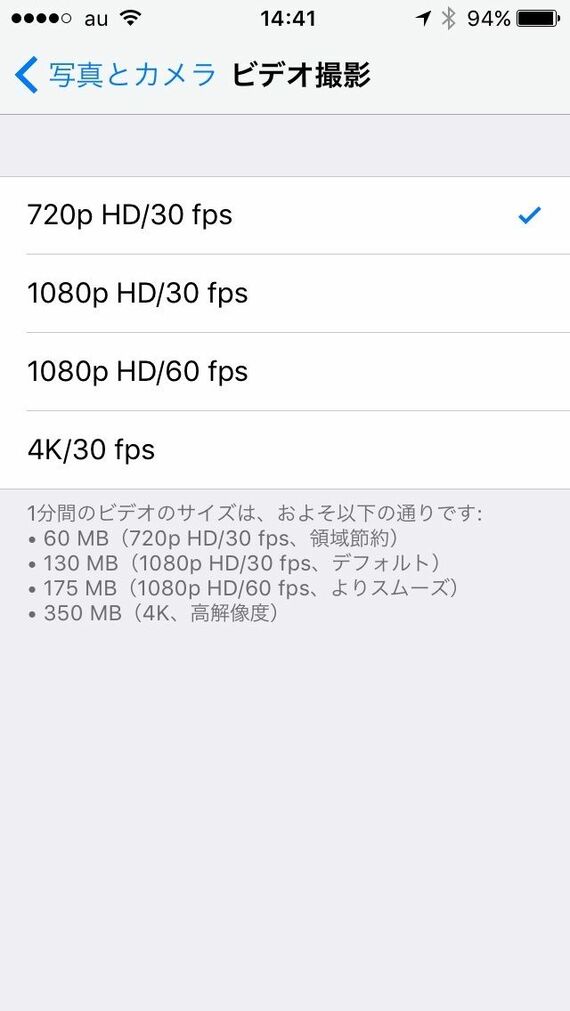
動画は、ファイルサイズが大きくなりがちで、iPhoneのストレージを圧迫する要因にもなる。iPhoneは6s、6s Plusから4Kでの動画撮影に対応したが、その分サイズも大きくなり、1分間の動画で350MBほどになってしまう。4Kテレビや4Kディスプレーに出力して見るのでなければ、あえてこの設定にする必要はないだろう。
標準設定では、動画のサイズは1080p(1080×1920ドット)の30fps(1秒間のコマ数)になっている。特に設定を変更していない場合は、このサイズになっているはずだ。ただし、これでも1分間のサイズは130MBになり、決して小さいとは言えない。また、Plusでない4.7インチのiPhoneの場合、画面の解像度は750×1334ドットで、1080pに満たない。1段解像度を落とし、720p(720×1280ドット)にしても、iPhoneで見る分には十分なクオリティだ。
720pに設定を変更すれば、1分間の動画サイズは60MBにまで落とすことができる。設定の変更は、「設定」にある「写真とカメラ」の「ビデオ撮影」で行う。逆にテレビなどに出力する際には、解像度を考え、1080pにしておくことをオススメしたい。標準設定は先に述べたように1080pの30fpsになっているが、スポーツなど、動きの激しい映像を撮りたいときは、1080pの60fpsに設定しておくといいだろう。普段あまり開かない設定メニューだが、用途に合わせてサイズを選ぶようにしたい。
記事をマイページに保存
できます。
無料会員登録はこちら
ログインはこちら
印刷ページの表示はログインが必要です。
無料会員登録はこちら
ログインはこちら






















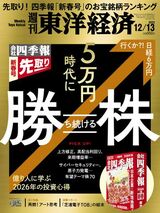









無料会員登録はこちら
ログインはこちら